మైక్రోసాఫ్ట్ టీమ్స్ అనేది ఈ కరోనావైరస్ మహమ్మారి సమయంలో రిమోట్ పని కోసం ఉపయోగకరమైన మరియు ఉపయోగించడానికి సులభమైన యాప్. అయినప్పటికీ, చాలా మంది వినియోగదారులు నివేదించారు మైక్రోసాఫ్ట్ టీమ్లలో కెమెరా పని చేయడం లేదు మరియు వారు ఆన్లైన్ కాన్ఫరెన్స్లో చేరలేరు. మీరు కూడా ఈ సమస్యను ఎదుర్కొంటే, చింతించకండి. ఈ పోస్ట్లో, సమస్యను త్వరగా పరిష్కరించడానికి మేము 5 సాధారణ పరిష్కారాల ద్వారా మీకు తెలియజేస్తాము.
ఈ పరిష్కారాలను ప్రయత్నించండి:
మీరు వాటిని అన్నింటినీ ప్రయత్నించాల్సిన అవసరం లేదు; ట్రిక్ చేసేదాన్ని మీరు కనుగొనే వరకు క్రమంలో పని చేయండి.
- క్లిక్ చేయండి ప్రారంభించండి మీ డెస్క్టాప్పై బటన్ మరియు క్లిక్ చేయండి సెట్టింగ్లు చిహ్నం.

- ఎంచుకోండి గోప్యత .
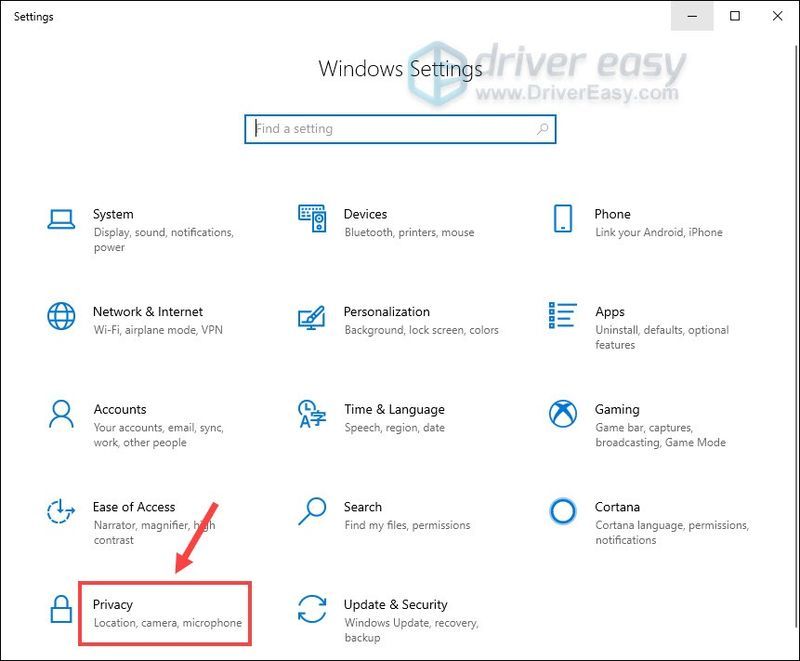
- క్లిక్ చేయండి కెమెరా ఎడమ పేన్లో. అప్పుడు, క్లిక్ చేయండి మార్చండి బటన్ మరియు ఈ పరికరం కోసం కెమెరా యాక్సెస్ని సెట్ చేయండి పై .
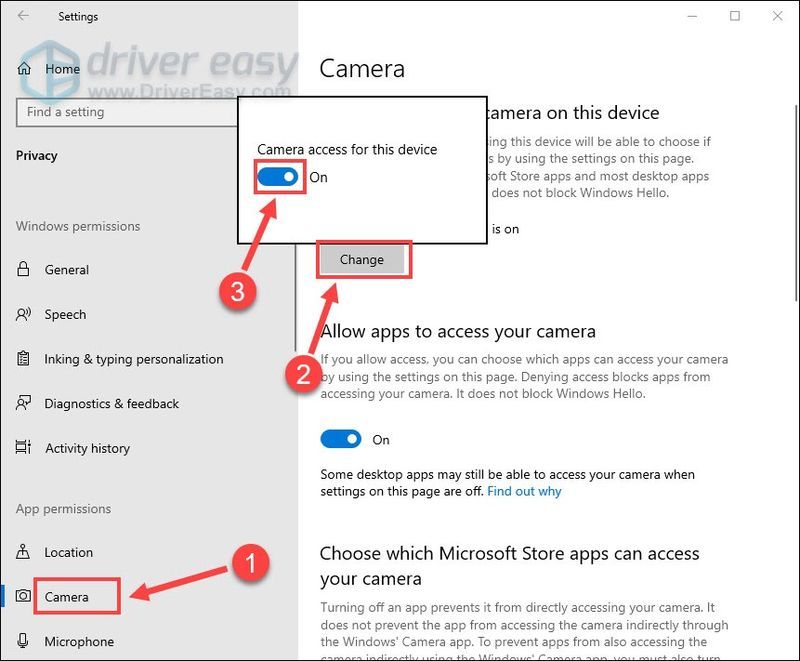
- క్రిందికి స్క్రోల్ చేయండి మరియు టోగుల్ ఆన్ మీ కెమెరాను యాక్సెస్ చేయడానికి యాప్లను అనుమతించడం కోసం.
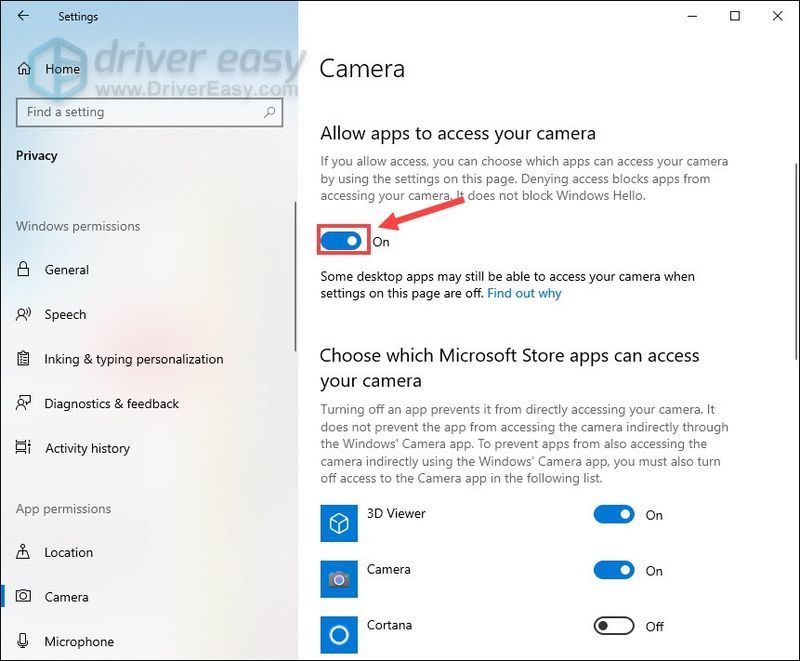
- మైక్రోసాఫ్ట్ బృందాలను ప్రారంభించి, సమావేశాన్ని ప్రారంభించండి.
- క్లిక్ చేయండి మూడు చుక్కలతో చిహ్నాలు ఎగువ కుడి మూలలో మరియు ఎంచుకోండి పరికర సెట్టింగ్లు .
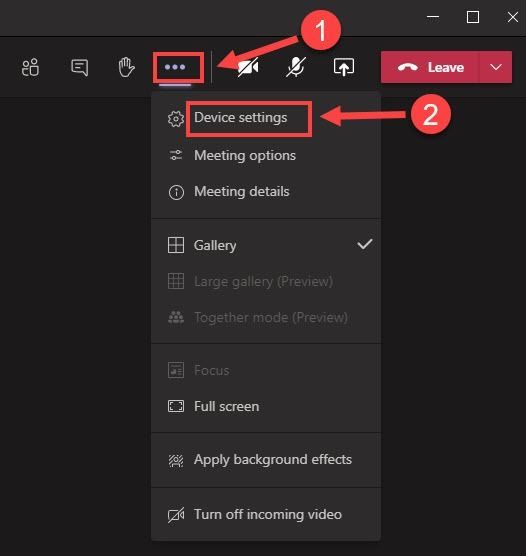
- కుడి పేన్లో, కెమెరా కింద సరైన పరికరాన్ని ఎంచుకోండి.
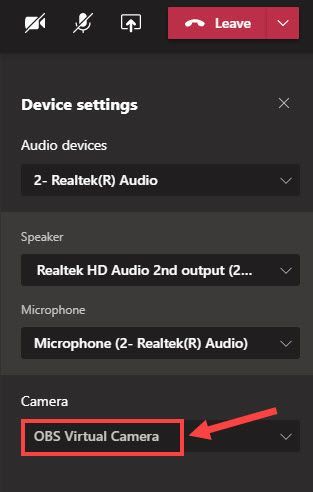
- డ్రైవర్ ఈజీని రన్ చేసి, క్లిక్ చేయండి ఇప్పుడు స్కాన్ చేయండి బటన్. డ్రైవర్ ఈజీ మీ కంప్యూటర్ని స్కాన్ చేస్తుంది మరియు ఏదైనా సమస్య ఉన్న డ్రైవర్లను గుర్తిస్తుంది.
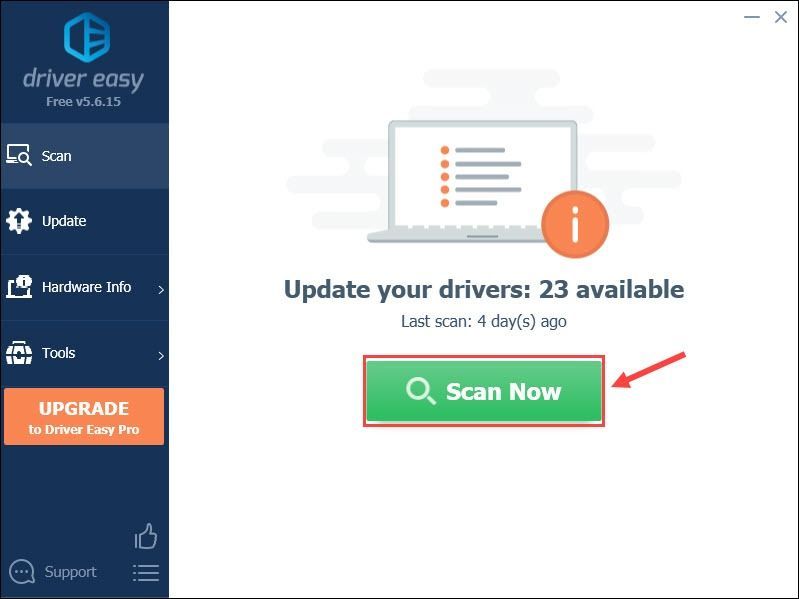
- క్లిక్ చేయండి అన్నీ నవీకరించండి మీ సిస్టమ్లో తప్పిపోయిన లేదా గడువు ముగిసిన అన్ని డ్రైవర్ల యొక్క సరైన సంస్కరణను స్వయంచాలకంగా డౌన్లోడ్ చేసి, ఇన్స్టాల్ చేయడానికి (దీనికి ఇది అవసరం ప్రో వెర్షన్ - మీరు క్లిక్ చేసినప్పుడు అప్గ్రేడ్ చేయమని మీరు ప్రాంప్ట్ చేయబడతారు అన్నీ నవీకరించండి ) లేదా మీరు క్లిక్ చేయవచ్చు నవీకరించు దీన్ని ఉచితంగా చేయడానికి బటన్, కానీ ఇది పాక్షికంగా మాన్యువల్.
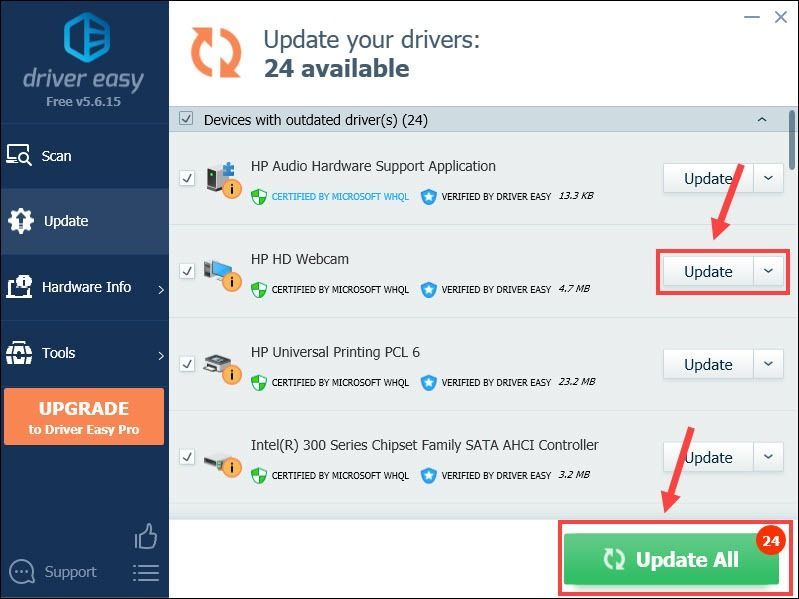 డ్రైవర్ ఈజీ యొక్క ప్రో వెర్షన్ పూర్తి సాంకేతిక మద్దతుతో వస్తుంది.
డ్రైవర్ ఈజీ యొక్క ప్రో వెర్షన్ పూర్తి సాంకేతిక మద్దతుతో వస్తుంది. - మీ కీబోర్డ్లో, నొక్కండి Windows లోగో కీ మరియు ఆర్ అదే సమయంలో రన్ ఆదేశాన్ని అమలు చేయడానికి. అప్పుడు, టైప్ చేయండి appwiz.cpl ఫీల్డ్లో మరియు క్లిక్ చేయండి అలాగే .
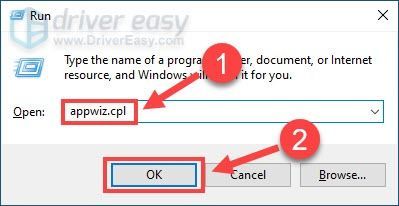
- కుడి-క్లిక్ చేయండి మైక్రోసాఫ్ట్ బృందాలు మరియు క్లిక్ చేయండి అన్ఇన్స్టాల్ చేయండి .
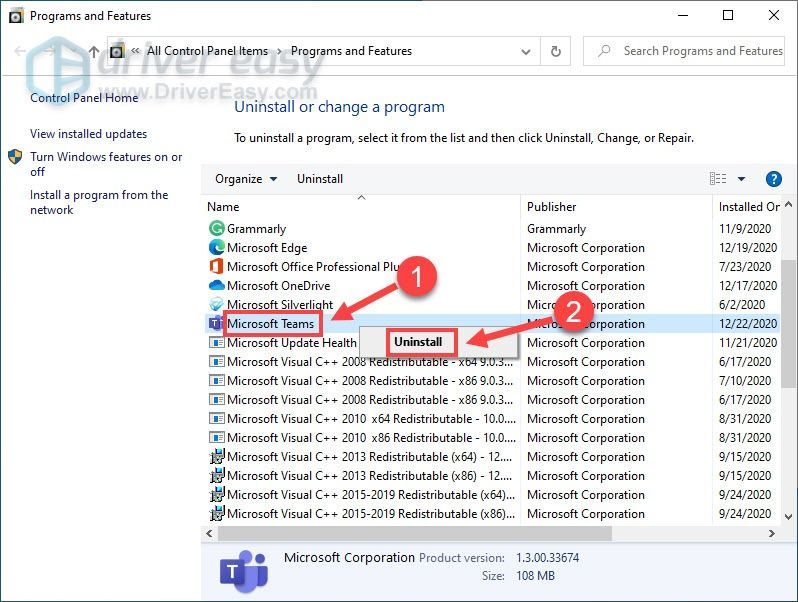
- నుండి Microsoft బృందం యొక్క తాజా వెర్షన్ను డౌన్లోడ్ చేయండి అధికారిక వెబ్సైట్ మరియు దీన్ని మీ PCలో ఇన్స్టాల్ చేయండి.
- వెబ్క్యామ్
ఫిక్స్ 1 – మీ కెమెరాకు యాక్సెస్ని అనుమతించండి
మీరు Windows 10 అయితే, మైక్రోసాఫ్ట్ బృందాలకు మీ కెమెరాకు అవసరమైన యాక్సెస్ ఉందో లేదో తనిఖీ చేయడం మొదటి ట్రబుల్షూటింగ్ దశ. ఇక్కడ ఎలా ఉంది:
ఇప్పుడు MSలో వీడియో ఫీడ్ అందుబాటులో ఉందో లేదో పరీక్షించండి. కాకపోతే, దిగువ తదుపరి పరిష్కారానికి వెళ్లండి.
ఫిక్స్ 2 - కెమెరాను ఉపయోగించే ఇతర యాప్లను మూసివేయండి
స్కైప్, డిస్కార్డ్ లేదా జూమ్ వంటి ఇతర యాప్లు కూడా మీ కెమెరాను నియంత్రించవచ్చు మరియు అందువల్ల మైక్రోసాఫ్ట్ టీమ్లలో పని చేయకుండా నిరోధించవచ్చు. మీ కెమెరాను మరొక అప్లికేషన్ ఉపయోగించడం లేదని నిర్ధారించుకోవడానికి, మీరు ఇలా చేయవచ్చు అన్ని అనవసరమైన ప్రోగ్రామ్లను ఆపివేయండి ఆన్లైన్ మీటింగ్లో చేరుతున్నప్పుడు.
మైక్రోసాఫ్ట్ టీమ్లను మళ్లీ ప్రారంభించండి మరియు విషయాలు ఎలా జరుగుతాయో చూడండి. సమస్య కొనసాగితే, మూడవ పరిష్కారాన్ని చూడండి.
పరిష్కరించండి 3 - మైక్రోసాఫ్ట్ టీమ్స్ సెట్టింగ్లను తనిఖీ చేయండి
మైక్రోసాఫ్ట్ టీమ్లలో కాన్ఫరెన్స్ కాల్ చేయడానికి మీరు సరిగ్గా సరైన కెమెరాను ఎంచుకోవాలి. లేకపోతే, అది ఆశించిన విధంగా పని చేయదు. మీ యాప్ సెట్టింగ్లు సరిగ్గా కాన్ఫిగర్ చేయబడి ఉన్నాయో లేదో చూడటానికి ఈ దశలను అనుసరించండి:
మీరు దశలను పూర్తి చేసిన తర్వాత, పరీక్షించడానికి కాల్ చేయండి. కెమెరా పని చేయకుంటే, మీరు మీ వెబ్క్యామ్ డ్రైవర్ను ట్రబుల్షూట్ చేయాలి.
ఫిక్స్ 4 - మీ వెబ్క్యామ్ డ్రైవర్ను నవీకరించండి
కెమెరా పని చేయని సమస్యలకు అత్యంత సాధారణ కారణాలలో ఒకటి పాతది లేదా తప్పుగా ఉన్న వెబ్క్యామ్ డ్రైవర్. మైక్రోసాఫ్ట్ టీమ్లతో మీ కెమెరాను బ్యాకప్ చేయడానికి మరియు ఉత్తమ పనితీరుతో పని చేయడానికి, మీరు దాని డ్రైవర్ను సరికొత్తగా అప్డేట్ చేయాలి.
మీరు తయారీదారు వెబ్సైట్ నుండి వెబ్క్యామ్ డ్రైవర్ను నేరుగా డౌన్లోడ్ చేసుకోవచ్చు. దీనికి మీరు కంప్యూటర్ హార్డ్వేర్తో పరిచయం కలిగి ఉండాలి. డ్రైవర్ను మీ స్వంతంగా నవీకరించడానికి మీకు సమయం, ఓపిక లేదా నైపుణ్యాలు లేకపోతే, మీరు దీన్ని స్వయంచాలకంగా చేయవచ్చు డ్రైవర్ ఈజీ .
డ్రైవర్ ఈజీ మీ సిస్టమ్ను స్వయంచాలకంగా గుర్తిస్తుంది మరియు దానికి సరైన డ్రైవర్లను కనుగొంటుంది. మీ కంప్యూటర్ ఏ సిస్టమ్ రన్ అవుతుందో మీరు ఖచ్చితంగా తెలుసుకోవాల్సిన అవసరం లేదు, మీరు డౌన్లోడ్ చేస్తున్న తప్పు డ్రైవర్తో మీరు ఇబ్బంది పడాల్సిన అవసరం లేదు మరియు ఇన్స్టాల్ చేసేటప్పుడు పొరపాటు చేయడం గురించి మీరు చింతించాల్సిన అవసరం లేదు.
మీరు మీ వెబ్క్యామ్ డ్రైవర్ను ఉచితంగా లేదా వాటితో స్వయంచాలకంగా నవీకరించవచ్చు ప్రో వెర్షన్ డ్రైవర్ ఈజీ. కానీ తో ప్రో వెర్షన్ ఇది కేవలం 2 దశలను తీసుకుంటుంది (మరియు మీకు పూర్తి మద్దతు మరియు 30-రోజుల మనీ బ్యాక్ గ్యారెంటీ లభిస్తుంది):
మీకు సహాయం కావాలంటే, దయచేసి సంప్రదించండి డ్రైవర్ ఈజీ మద్దతు బృందం వద్ద support@drivereasy.com .
మీ కెమెరా పనితీరుకు సరైన మరియు తాజా డ్రైవర్ చాలా ముఖ్యమైనది, అయితే పరికరం ఇప్పటికీ పని చేస్తే, చివరి పరిష్కారాన్ని పరిశీలించండి.
5ని పరిష్కరించండి - మైక్రోసాఫ్ట్ బృందాలను మళ్లీ ఇన్స్టాల్ చేయండి
పైన ఉన్న అన్ని పరిష్కారాలు విఫలమైతే, మీరు చివరి ప్రయత్నంగా మైక్రోసాఫ్ట్ టీమ్లను మళ్లీ ఇన్స్టాల్ చేయవచ్చు. ఎలా చేయాలో మీకు తెలియకపోతే, ఇక్కడ దశలు ఉన్నాయి:
వెబ్క్యామ్ ఇప్పుడు మైక్రోసాఫ్ట్ టీమ్ల తాజా కాపీతో బాగా పని చేస్తుంది.
మైక్రోసాఫ్ట్ టీమ్స్ కెమెరా పని చేయని సమస్యతో పైన ఉన్న పరిష్కారాలలో ఒకటి మీకు సహాయపడిందని ఆశిస్తున్నాము. మీకు మరిన్ని ప్రశ్నలు లేదా సూచనలు ఉంటే, దిగువ వ్యాఖ్యను వదలడానికి వెనుకాడరు.

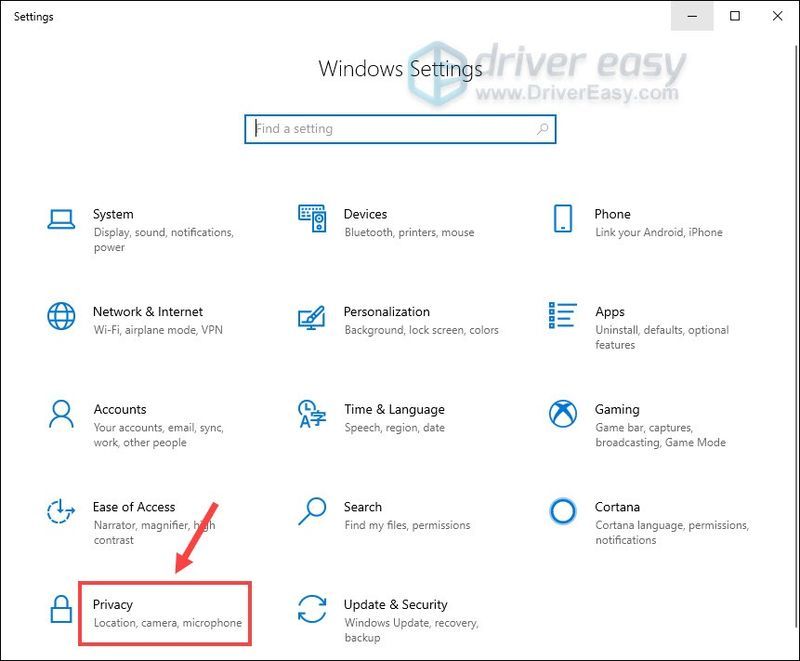
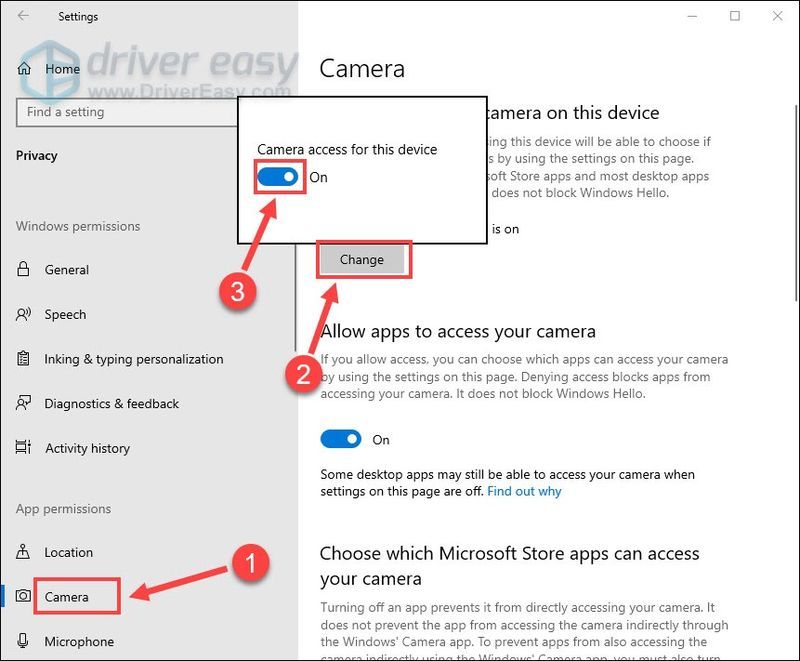
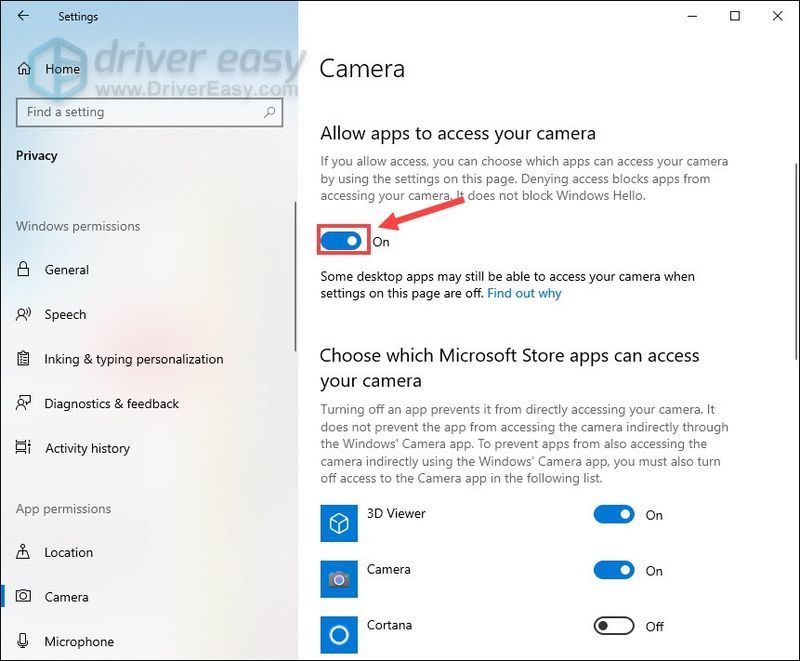
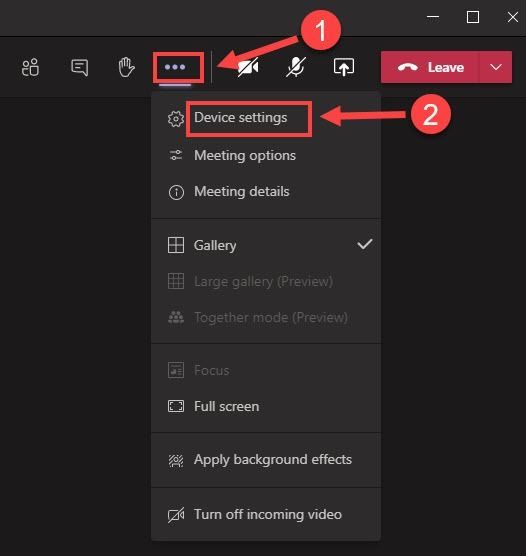
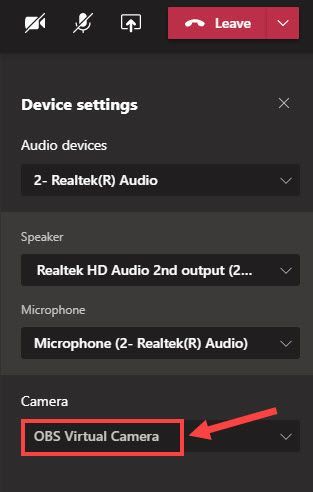
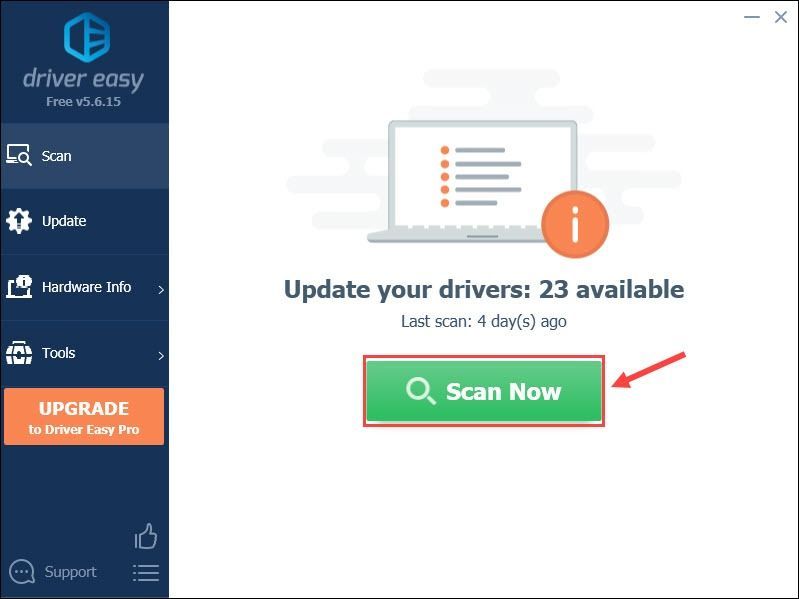
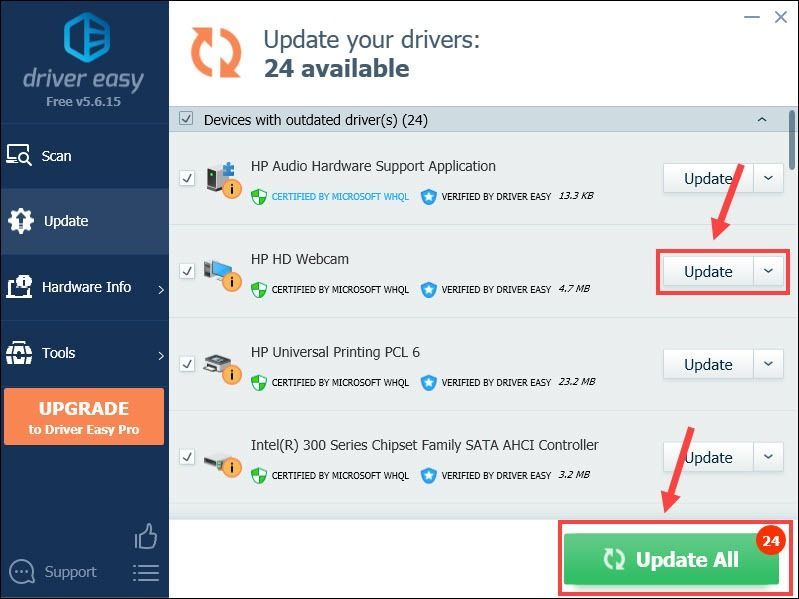
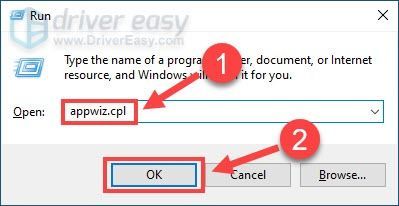
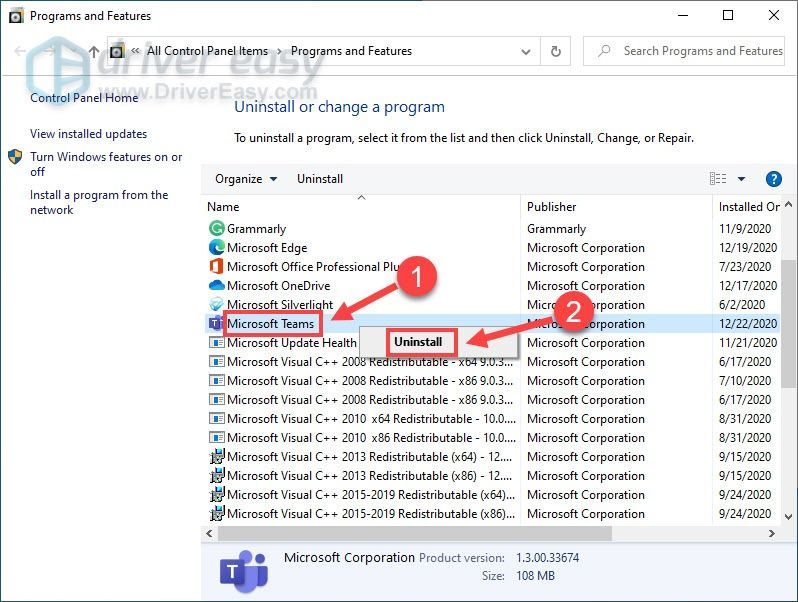



![[ఫిక్స్డ్] హెడ్సెట్ మైక్ పని చేయడం లేదు](https://letmeknow.ch/img/knowledge/79/headset-mic-not-working.jpg)
![[పరిష్కరించబడింది] లాజిటెక్ G ప్రో X మైక్రోఫోన్ పని చేయదు](https://letmeknow.ch/img/other/85/logitech-g-pro-x-mikrofon-geht-nicht.jpg)

